電腦桌面圖標是操作系統的靈魂,我們可以通過桌面圖標,快速、方便的打開程序和訪問硬盤文件等。有Win7系統的用戶,比較喜歡自己的電腦桌面干干淨淨的,不保留任何文件或者圖標,那要如何隱藏桌面圖標呢?現在就和大家說一下Win7隱藏圖標的方法。
方法如下:
1、首先,我們都要注意哦,我們的文件夾選項是不顯示隱藏文件這樣的設置,否則,文件隱藏了之後還能看見,這點我們要注意啊。大家去控制面板》文件夾選項》查看》看看自己的隱藏文件是不是不顯示的,確定是這樣設置的之後然後我們進行下一步操作。
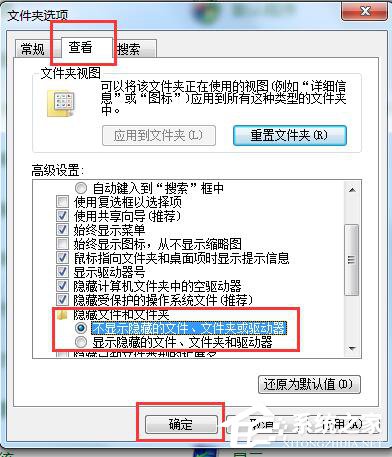
2、然後我們選中桌面上我們需要隱藏的圖標,然後進行下一步操作。
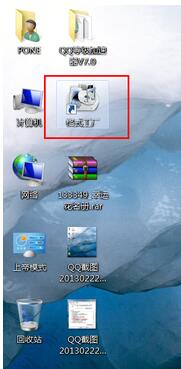
3、然後我們對桌面上選中的圖標擊右鍵,然後選擇屬性。
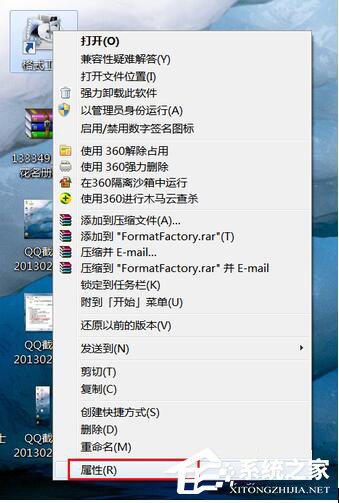
4、查看屬性裡面,我們選擇“常規”,然後我們將“隱藏”這個選項勾住,點擊確定。
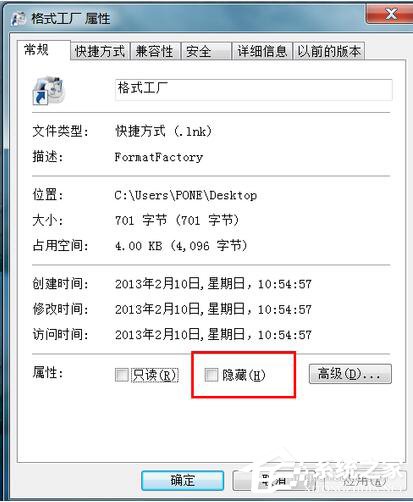
5、最後刷新桌面,看到桌面上的我們需要隱藏的圖標已經成功被我們隱藏,哈哈,成功。
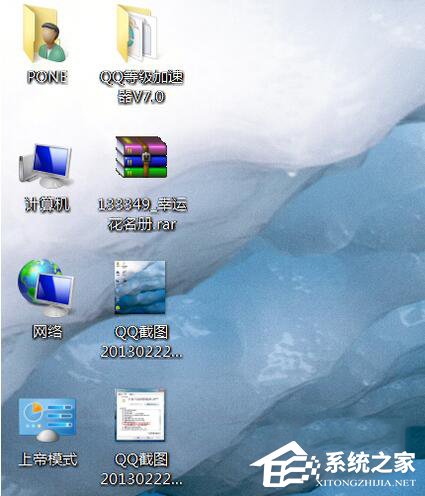
綜上所述:以上也就是Win7隱藏圖標方法的全部內容了。如果大家想恢復顯示自己的圖標,只需要到文件夾選項裡面勾選“顯示隱藏的文件”這個選項即可成功看到我們隱藏的桌面圖標。